Comment synchroniser les éclairages F.lux et Philips Hue pour un éclairage nocturne agréable

F.lux est une petite application pratique qui réchauffe la lumière de l'écran de votre ordinateur le soir pour vous aider mieux dormir. Les lampes Hue de Philips peuvent également ajuster leur température de couleur. Cette intégration intelligente relie les deux, de sorte que votre écran et l'éclairage général de votre pièce changent ensemble.
Pourquoi voudriez-vous faire ceci?
CONNEXES: La lumière artificielle démolit votre sommeil et il est temps de faire quelque chose À propos de cela
De plus en plus de recherches révèlent que l'exposition à une lumière brillante et à spectre bleu tard le soir nous empêche de dormir et perturbe notre corps. Pour combattre les effets de la lumière bleue tard dans la soirée, beaucoup de gens utilisent une application appelée f.lux, qui déplace lentement la température de couleur de l'écran de votre ordinateur plus chaud et plus chaud lorsque le soleil se couche dans votre environnement. Les gens, f.lux ont un support expérimental pour le système Philip's Hue, donc maintenant, f.lux peut non seulement changer la température de couleur de votre écran, mais il peut aussi changer la température de couleur de vos ampoules. C'est une solution d'environnement entier qui change la température de couleur de toute la pièce.
Ce dont vous aurez besoin
RELATED:
La différence entre toutes les ampoules Hue de Philips À suivre avec notre tutoriel, vous aurez besoin des éléments suivants. D'abord, vous aurez besoin d'une copie du logiciel f.lux. Bien que F.lux soit disponible pour Windows, OS X et Linux, Android et les appareils iOS jailbreakés, seule la version Windows prend actuellement en charge l'intégration de Hue. L'intégration est toujours considérée comme une fonctionnalité bêta / expérimentale-supposément support pour OS X et Linux est juste autour du coin.
Deuxièmement, vous aurez besoin du système d'éclairage de Philips avec les ampoules de changement de couleur (le moins cher blanc- seules les ampoules ne fonctionneront pas). Si vous avez besoin d'aide pour configurer vos lumières, référez-vous à notre tutoriel ici
Comment lier f.lux avec vos ampoules de teinte
Votre premier arrêt est l'application f.lux. Faites un clic droit sur l'icône de l'application f.lux dans la barre d'état système de votre ordinateur.
Dans le menu contextuel, sélectionnez "Extras ...".
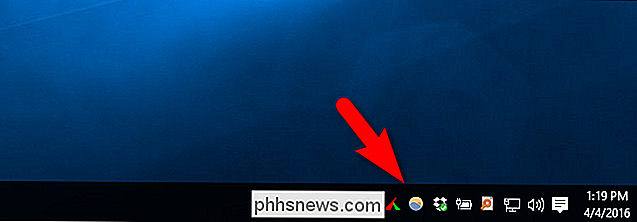
Dans le menu f.lux extras, vous verrez deux Philips- entrées connexes. L'un est étiqueté "Contrôler les lumières Philips Hue" et correspond à nos intérêts. Il y a une autre entrée intitulée "Contrôle Philips ColorKinetics" qui, pour les curieux, est la marque de systèmes commerciaux LED de changement de couleur Philips - si vous avez un système d'éclairage LED commercial de plusieurs milliers de dollars installé chez vous, c'est la boîte pour toi! Pour le reste d'entre nous, nous devons vérifier "Contrôler les lumières Philips Hue".
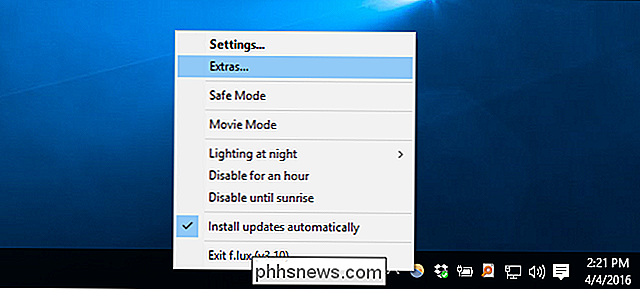
Lorsque vous cochez cette case, vous entendrez un double son de carillon. Vous devez maintenant aller à votre unité de pont Philips Hue et appuyer physiquement sur le bouton de synchronisation sur le pont. Nous vous recommandons de l'appuyer quelques fois, juste pour faire bonne mesure, car le processus de synchronisation semble un peu bizarre.
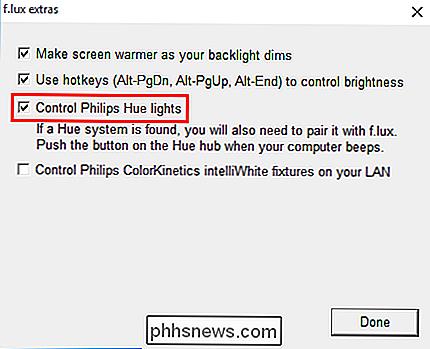
À ce stade, f.lux et votre système Hue sont liés. Lorsque f.lux commence à changer la température de couleur de votre écran d'ordinateur le soir, la température de couleur des ampoules doit correspondre. Quelle que soit la température de couleur que vous avez spécifiée dans votre menu de réglage f.lux, c'est la température que les ampoules vont viser.
Le système f.lux interroge votre système Hue toutes les 30 secondes, attendez-vous à environ une minute et demie premier avis f.lux activé sur votre ordinateur lorsque vous voyez le changement dans les ampoules.
Hoquets, mises en garde, et place à l'amélioration
Il y a quelques petites choses à souligner sur le processus f.lux / hue qui Cela réduira vos maux de tête en l'installant et, espérons-le, encouragera l'équipe de f.lux à résoudre certains des problèmes de liaison entre les deux systèmes.
CONNEXION:
Qu'est-ce que l'éclairage Bias et pourquoi utiliser? Il Tout d'abord, il n'y a aucun retour que le lien du système a réussi. Les ampoules ne clignotent pas, il n'y a pas de pop-confirmation sur votre ordinateur, ou quoi que ce soit d'autre. La seule façon de confirmer si nous avions réussi à relier les deux systèmes était de dire à f.lux que nous étions en Europe centrale (ce qui a déclenché le mode nuit et le changement de couleur de l'ampoule sans nous forcer à attendre la tombée de la nuit
Deuxièmement, il n'y a pas d'option pour sélectionner des ampoules individuelles. Le système est actuellement tout ou rien. Cela signifie que si vous avez une ampoule derrière votre ordinateur dans le cadre d'une configuration d'éclairage de polarisation mais que vous avez le reste des ampoules dans votre salon et votre chambre,
tous adopteront une température de couleur plus chaude au Finalement, en toute justice, f.lux en tant que produit autonome est fantastique, et nous ne voudrions pas que vous pensiez moins à f.lux juste parce que son intégration avec les ampoules intelligentes est à ses balbutiements. Si vous aimez l'idée de combiner des lumières changeantes avec f.lux, mais vous n'êtes pas vendu sur les limitations actuelles (comme la sélection d'ampoules tout ou rien), vous pouvez toujours créer une scène pour les ampoules Philips que vous voulez synchronisez sur f.lux, puis activez-les manuellement lorsque vous utilisez l'ordinateur ou configurez une alarme dans l'application Hue pour déclencher le changement de couleur le soir. Avec un peu de peaufinage et l'intégration expérimentale de Hue, vous pouvez ramenez tout votre éclairage dans votre quête pour bannir la lumière bleue à la fin de la journée.

Démarrage de Garageband sous OS X
L'outil préemballé d'Apple pour l'édition audio et l'écriture de morceaux n'est pas difficile à utiliser, même avec une expérience minimale de la composition musicale. Garageband est étonnamment puissant pour être si léger, et peut être utilisé pour tout, du simple montage audio au studio d'un compositeur complet.

Samsung a fini par me convaincre>
Ça fait longtemps que je déteste les téléphones Samsung Android. fait des téléphones Android. Je leur ai donné divers essais au cours des années, et chacun d'entre eux m'a laissé avec l'envie incroyablement forte de jeter le téléphone à travers la pièce (et je l'ai fait, une fois). Ensuite, j'ai essayé le Galaxy S7 Edge, et tout a changé.



